如何用手机退出电脑微信登录账号 如何在手机上退出电脑上的微信账号
日期: 来源:冰糖安卓网
在现代社会中手机已经成为我们生活中不可或缺的一部分,而微信作为一款广泛使用的社交软件,更是我们日常沟通交流的重要工具之一。有时候我们可能会在电脑上登录微信账号,但忘记退出,或者需要在手机上退出电脑上的微信账号。如何用手机退出电脑微信登录账号呢?如何在手机上轻松地退出电脑上的微信账号呢?下面将为您介绍具体的操作步骤。无论您是出于安全考虑还是其他原因,通过简单的几步操作,您就能够轻松退出电脑上的微信账号,确保您的个人信息和隐私得到充分保护。
如何在手机上退出电脑上的微信账号
具体步骤:
1.首先,在启动电脑版微信之后。然后点击打开手机上的微信图标,进入到手机微信的界面(如图所示)。
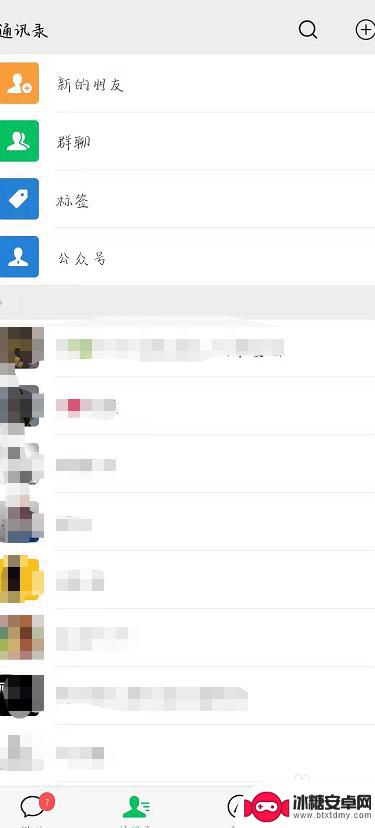
2.这时,将会弹出一个微信登录的确认对话框。如果你想登录电脑版微信,则可以在这个确认对话框中点击“登录”。否则,则可以点击“取消登录”。
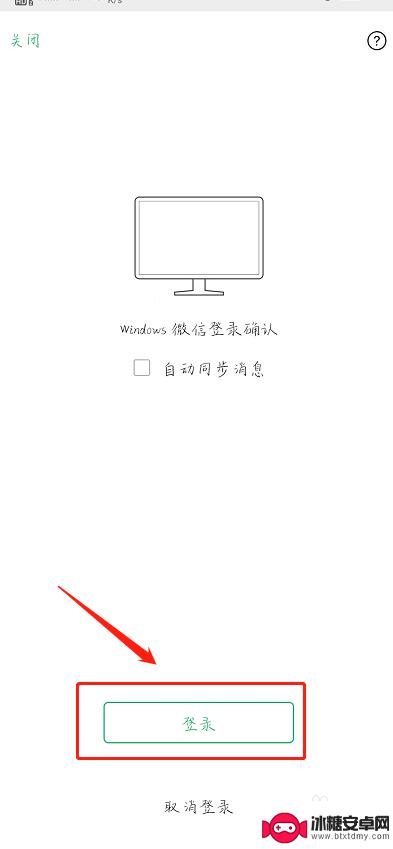
3.登录电脑版微信之后,将会在手机微信界面的顶部看到一个提示条。上面写着“Windows微信已登录,手机通知已关闭”(如图所示)。
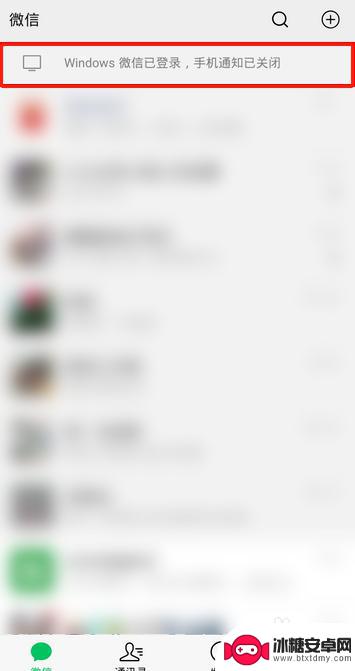
4.如果想强行让电脑版微信下线,则可以点击这个提示条。接着,在弹出的界面中点击“退出Windows微信”(如图所示)。
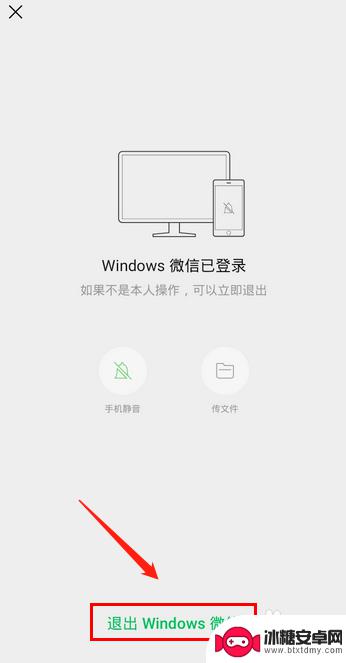
5.随后,会弹出一个确认对话框。在这个对话框中点击“退出”(如图所示)。点击之后,电脑版微信就会立刻下线了。
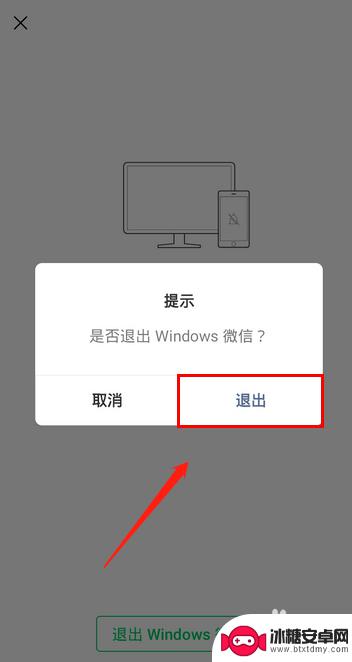
以上就是如何使用手机退出电脑上的微信登录账号的全部内容,如果您需要的话,您可以按照这些步骤进行操作,希望这对您有所帮助。












